

|
路由器(Router)是连接两个或多个网络的硬件设备,在网络间起网关的作用,是读取每一个数据包中的地址然后决定如何传送的专用智能性的网络设备。D-Link云路由让使用者可通过浏览器或是Apple或Android行动装置如:手机、Pad、Notebook等APP随时随地链接、分享、观看及管理家中的无线网络。 D-Link路由器连不上网的原因很多,我们提供了一些方法来帮助您解决此问题。请按照下面的步骤进行操作。 方法:1.关闭路由器和调制解调器(光猫)的电源,等待几分钟,然后再打开路由器和调制解调器的电源。 2.断开D-Link路由器的连接,然后将计算机直接连接到调制解调器(光猫)。测试您的计算机是否可以上网? ?如果您的计算机此时不能上网,则您的宽带有问题,请联系您的宽带运营商进行解决。 ?如果计算机可以上网,或者你没有计算机无法进行测试,请继续执行步骤3。 3.检查D-Link路由器上的网线连接是否正确,请确保它按照下面的方法进行连接。 从光猫上接出来的网线,连接到D-Link路由器的WAN口/Internet口。你的电脑用网线连接到D-Link路由器上的任意一个LAN口。  注意: 如果你的宽带是通过墙上的网线来上网的,并没有用到光猫,则直接把墙壁上的网线连接到D-Link路由器的WAN口/Internet口。 4.与您的宽带运营商联系以确认您的Internet连接类型以及帐户和密码(如果有)。 接下来,登录到D-Link路由器的设置页面,转到“主页”选项卡,并确认路由器当前已连接到Internet。如果断开连接,请单击“单击以修复”以显示安装向导。  路由器将在安装向导中自动检测Internet连接类型,但是有时路由器无法检测到有效的Internet连接类型。在这种情况下,请在页面上手动设置Internet连接类型。 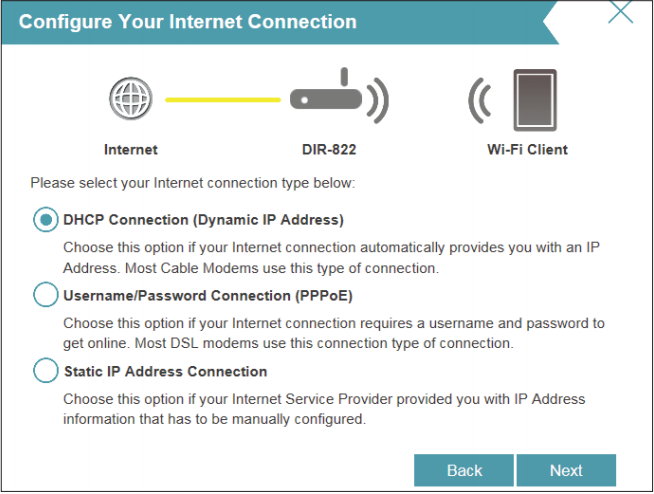 如果检测到路由器或您选择了PPPoE,请输入您的PPPoE用户名和密码,然后单击“下一步”继续。  如果路由器检测到或您选择了静态,请输入ISP提供的IP和DNS设置。单击下一步继续。
注意: 有关如何登录D-Link路由器设置页面的步骤,请参阅以下文章: 怎么登录D-Link路由器设置页面? 5.在路由器的设置页面上,转到“设置”>“ Internet”>“ MAC地址克隆”区域。您可以使用下拉菜单将Internet端口的MAC地址替换为已连接客户端的MAC地址。  6.把你的D-Link路由器恢复出厂设置,然后重新设置它上网。 注意: ?如果您不知道如何将D-Link路由器重置为出厂设置,请参阅以下文章: D-Link路由器怎么恢复出厂设置? ?你的D-Link路由器恢复出厂设置后,需要重新设置,建议检查下面的文章: D-Link路由器怎么设置才可以上网? 7.尝试上述所有方法后,如果您的D-Link路由器仍然无法连接到Internet。 D-Link路由器可能已损坏,您可以更换其他路由器来上网,或与D-Link产品支持联系。 D-Link在有线/无线家庭网络上,以优质、简易使用并获无数国际奖项肯定之产品,在此领域上领先超群。 |
温馨提示:喜欢本站的话,请收藏一下本站!